Bạn có biết việc tắt Windows Defender có thể giúp cho máy tính của bạn hoạt động mượt mà hơn hay không? Vậy nếu bạn không cần sử dụng công cụ này thì bạn có thể tiến hành tắt nó đi như sau.
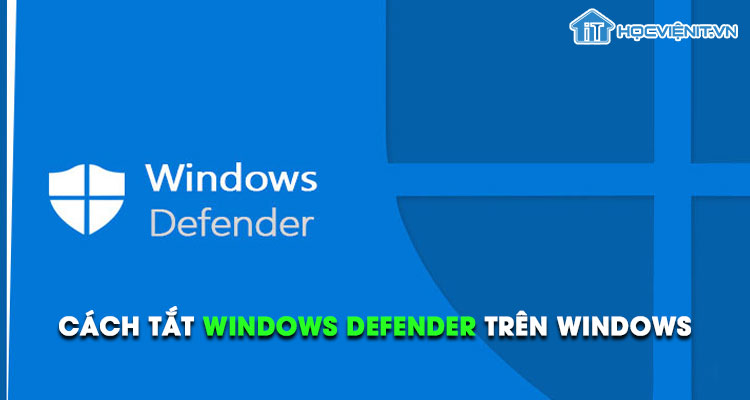
Một vài lưu ý
Bởi Windows Defender là trình duyệt diệt virus đi kèm với Windows nên khi tắt nó đi bạn cần quan tâm đến hai lưu ý sau:
- Trong trường hợp máy tính của bạn đang được cài đặt và sử dụng một phần mềm diệt virus khác ngoài Windows Defender thì bạn không cần phải thực hiện theo các thao tác bên dưới vì phần mềm diệt virus đó đã tự động vô hiệu hóa Windows Defender rồi.
- Bạn cũng không nên vô hiệu hóa hoàn toàn Windows Defender bởi điều này sẽ dẫn đến nguy cơ máy tính bị nhiễm virus.
Cách tắt Windows Defender trên Windows
Cách bật, tắt tường lửa Firewall trên Windows 10 đơn giản nhất
Các bước thực hiện như sau:
Bước 1: Đầu tiên bạn truy cập vào Registry Editor thông qua menu Start.
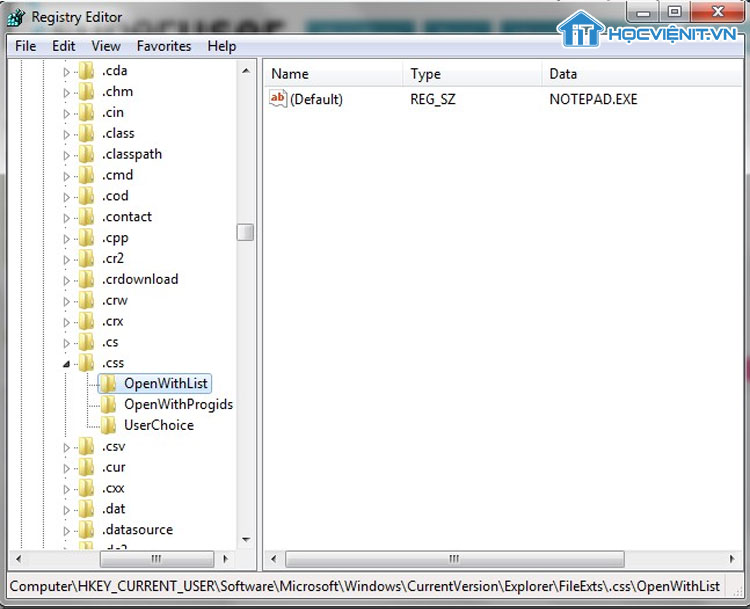
Bước 2: Sau đó, bạn điều hướng đến vị trí Windows Defender thông qua đường dẫn:
Computer\HKEY_LOCAL_MACHINE\SOFTWARE\Microsoft\Windows Defender
Bước 3: Khi đó, bạn tìm đến file DisableAntiSpyware rồi kích đúp chuột vào nó và thiết lập Value data là 1.
Bước 4: Cuối cùng bạn khởi động lại máy là xong.
Trên đây là chia sẻ của HOCVIENiT.vn về cách tắt Windows Defender trên Windows. Chúc bạn thành công!
Nếu có bất cứ thắc mắc nào về các kiến thức liên quan đến máy tính thì bạn có thể để lại bình luận bên dưới bài viết này. Và đừng quên đón đọc các bài viết mới nhất của HOCVIENiT.vn nhé.
Sửa lỗi không mở được Windows Defender trong Windows 10 như một chuyên gia
Mọi chi tiết xin vui lòng liên hệ:
CÔNG TY CỔ PHẦN HỌC VIỆN IT
MST: 0108733789
Tổng đài hỗ trợ: 024 3566 8686 – Hotline: 0981 223 001
Facebook: www.fb.com/hocvienit
Đăng ký kênh Youtube để theo dõi các bài học của Huấn luyện viên tốt nhất: http://bit.ly/Youtube_HOCVIENiT
Tham gia cộng đồng Học viện IT.vn tại: https://www.facebook.com/groups/www.hocvienit.vn/
Trụ sở Hà Nội: Số 8 ngõ 117 Thái Hà, Đống Đa, Hà Nội
Hồ Chí Minh: Số 283/45 Cách Mạng Tháng Tám, Phường 12, Quận 10, TP.HCM
Hải Phòng: Số 94 Quán Nam, Lê Chân, Hải Phòng
Thái Nguyên: Số 297 Lương Ngọc Quyến, TP. Thái Nguyên
Học viện IT.vn – Truyền nghề thực tế cùng bạn đến thành công!



Bài viết liên quan
Hướng dẫn vệ sinh quạt tản nhiệt laptop cho học viên mới
Trong bài viết này, Học viện iT sẽ hướng dẫn các bạn học viên mới...
Th7
Hướng Dẫn Thay Quạt Tản Nhiệt Laptop – Quy Trình Chuẩn Học Viện iT
Thay quạt tản nhiệt laptop là kỹ năng cơ bản mà mọi kỹ thuật viên...
Th7
Lỗi Driver Windows 10/11: Cách Xử Lý Hiệu Quả Như Kỹ Thuật Viên Chuyên Nghiệp
Bạn gặp lỗi WiFi mất kết nối, loa không phát tiếng hay máy liên tục...
Th7
Làm gì khi gặp lỗi chuột máy tính bị đảo ngược trái phải?
Bạn đang gặp rắc rối vì chuột máy tính bị đảo ngược trái phải? Học...
Th7
Hướng dẫn sửa touchpad laptop bị tróc sơn, trầy xước
Vì phải tiếp xúc liên tục với ngón tay, touchpad rất dễ bị tróc sơn...
Th7
Hướng dẫn thay touchpad laptop cho người mới
Bài viết này sẽ hướng dẫn học viên Học Viện iT cách thay touchpad laptop...
Th7